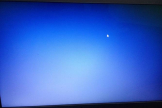win11软件冲突蓝屏解决方法
win11软件冲突蓝屏解决方法如何正确使用?这是很多用户都在问的,这款软件功能齐全,使用的好,在工作中生活中都能起到很大的作用,很多用户都在找教程,下面就来教教大家。在本站,关于这款软件的使用教程很多,基础的问题解决方法,详细的使用教程,帮助大家快速学习掌握使用技巧。在软件使用中常见的各种问题,相信本站都能帮大家很好的解决。
我们需要确定蓝屏问题是由软件冲突引起的。在升级过程中,一些旧版本的软件可能无法兼容Windows 11,导致系统崩溃。因此,我们建议在升级之前,先检查系统和软件的兼容性。可以通过访问微软官方网站或使用兼容性检查工具来了解软件是否与新系统兼容。
推荐小伙伴们下载:快快蓝屏修复助手(点击即可下载)<<<<。一键检测,快速修复各种Windows系统电脑蓝屏问题!
一旦确定了软件冲突是蓝屏问题的原因,我们可以尝试以下解决方法。可以尝试更新软件版本。访问软件开发商的官方网站,下载最新的软件更新或修复程序。这样可以提高软件与新系统的兼容性,减少蓝屏问题的发生。
如果更新软件版本后仍然出现蓝屏问题,可以尝试禁用冲突软件。在Windows 11中,可以通过任务管理器或控制面板的程序和功能功能来禁用软件。找到引起冲突的软件,右键点击并选择禁用。然后重新启动计算机,查看是否解决了蓝屏问题。
另一种解决方法是使用兼容性模式运行软件。在Windows 11中,可以右键点击软件的图标,选择属性,然后切换到兼容性选项卡。在兼容性模式下,可以选择以前的Windows版本来运行软件。这可以帮助解决一些软件冲突问题,减少蓝屏发生的可能性。
最后,如果以上方法都无法解决蓝屏问题,我们建议联系软件开发商或微软客户服务寻求进一步帮助。他们可能会提供更专业的技术支持,帮助解决软件冲突引起的蓝屏问题。